Netdata es un sistema de monitoreo de estado y rendimiento del sistema Linux en tiempo real basado en la web de código abierto. Es compatible con el seguimiento de muchos tipos diferentes de información. Algunos ejemplos de información son las estadísticas generales del sistema, los contenedores de Linux (a partir de los contenedores de Docker), PostgreSQL, MySQL, MongoDB y Redis, que se pueden monitorear en tiempo real por contenedor individual. Pero también proporciona métricas de alto nivel como la cantidad de usuarios activos en su sitio web o su comportamiento de navegación en general.
Netdata es rápido y eficiente y requiere solo una pequeña cantidad de configuración e instalación. Netdata es muy adecuado para monitorear el tráfico de red, servidores, clústeres y microservicios que pueda tener ejecutándose en sus servidores. Con tiempos de respuesta de microsegundos, es capaz de proporcionar un control del rendimiento casi en tiempo real.
Netdata es 100% de código abierto. Se publica bajo la licencia GPL v3. Puedes ver exactamente lo que hace y cómo funciona en tiempo real revisando su código en Github. Netdata se ejecuta sin problemas en todas las principales distribuciones de Linux, incluso cuando se ejecuta con recursos mínimos, como Raspberry Pis o servidores de alojamiento VPS basados en ARM.
¿Es seguro Netdata?
Netdata es seguro para ejecutarse en servidores de producción. Está construido completamente con prácticas de programación seguras en mente, lo que significa que no utiliza bibliotecas externas. Netdata realiza continuamente pruebas exhaustivas contra su propia base de código para detectar fugas de memoria, problemas de subprocesos y todo lo demás que podría salir mal. Estas pruebas encuentran regularmente errores que se informan de inmediato a los proyectos de código abierto utilizados por Netdata.
Netdata se ha estado ejecutando de forma segura en los servidores de producción de las empresas de alojamiento web desde 2012 sin necesidad de reiniciar ni causar ningún problema a miles de sitios web alojados junto con él.
Requisitos
Para instalar y ejecutar Netdata en su servidor Debian 11, debe tener:
- Un servidor que ejecuta Debian 11.
- Un usuario no root con privilegios sudo.
El Agente de Netdata es increíblemente liviano y es adecuado para cualquier máquina que desee monitorear. Netdata Agent siempre usará más del 1 % de una sola CPU, por lo que el uso general del sistema es mínimo. 1 núcleo de CPU y 1 GB de RAM son más que suficientes para que todos los servidores utilicen Netdata.
Actualizando el Sistema
Es una buena idea que todos los servidores se mantengan actualizados con los últimos parches, correcciones de errores y actualizaciones de seguridad.
Ejecute el siguiente comando en su terminal para actualizar su sistema.
sudo apt-get update && sudo apt-get upgrade -y
Instalando Netdata en Debian 11
El paquete Netdata está disponible en el repositorio base de Debian y se puede instalar usando el administrador de paquetes APT.
Ejecute el siguiente comando para instalar Netdata en Debian 11.
sudo apt-get install netdata -y
Una vez completada la instalación, ejecute el siguiente comando para iniciar Netdata.
sudo systemctl start netdata
Para permitir que Netdata se inicie automáticamente al reiniciar, ejecute el siguiente comando.
sudo systemctl enable netdata
Para verificar su estado, ejecute el siguiente comando.
sudo systemctl status netdata
Obtendrá una salida similar a la siguiente. Puede ver en la captura de pantalla que Netdata se está ejecutando y se ha iniciado correctamente.

Configurar Netdata
Ahora, se han cumplido todos los requisitos previos y estamos listos para configurar Netdata.
Netdata se configura a través de un archivo de configuración YAML /etc/netdata/netdata.conf .
Ejecute el siguiente comando para editar este archivo usando el editor nano.
nano /etc/netdata/netdata.conf
Encuentre el socket de vinculación a la línea IP =127.0.0.1.
Cambie esta línea para vincular el socket a la dirección IP de su propio servidor. Lo cambiamos a la dirección IP de su propio servidor para que podamos acceder al panel de control de Netdata desde la dirección IP. Por ejemplo:si la dirección IP de su servidor es 192.168.1.1, la línea debería parecerse a enlazar socket a IP =192.168.1.1
bind socket to IP = YOUR_SERVER_IP_ADDRESS
Ejecute el siguiente comando para encontrar la dirección IP de su servidor si no la conoce.
ip addr
La salida se verá como la captura de pantalla a continuación. Usamos la línea en la captura de pantalla que dice inet addr:esta es la dirección IP de nuestro servidor.
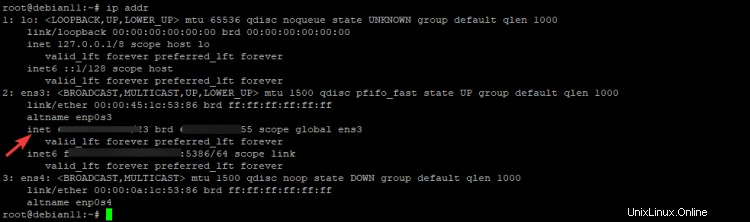
Ahora guarde y cierre el archivo presionando Ctrl+X en su teclado, luego presione Y y finalmente presione Enter llave. Reinicie el servicio Netdata para que la nueva configuración surta efecto.
sudo systemctl restart netdata
Configurar cortafuegos
La interfaz de usuario web y la API de lectura para Netdata están disponibles en el puerto 19999. Si está ejecutando su servidor detrás de un firewall, deberá desbloquear este puerto. Debe estar abierto a través del firewall para que pueda acceder al tablero o usar la API de lectura con herramientas de terceros. Ejecute el siguiente comando para abrir este puerto.
sudo ufw allow 19999
Ejecute el siguiente comando para actualizar las reglas del cortafuegos.
sudo ufw reload
Ejecute el siguiente comando para asegurarse de que el puerto 19999 esté abierto.
sudo ufw status verbose
Verá una salida similar a la siguiente. Puede ver la línea Estado:activo. Esto significa que el cortafuegos está activo. En la columna Acción, puede ver que todo el tráfico entrante en el puerto 19999 se permite desde cualquier fuente (en cualquier lugar).
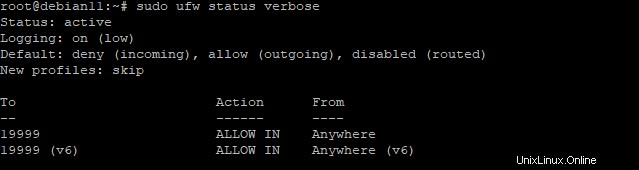
Acceder a la interfaz de usuario web de Netdata
Hasta ahora todo se ha hecho en el propio servidor. Ahora es el momento de iniciar sesión en su navegador web y acceder al panel de control de Netdata utilizando su dirección IP seguida del número de puerto 19999.
Abra el navegador y escriba lo siguiente. Reemplace la dirección IP de su servidor con la dirección IP real de su servidor. Por ejemplo, si la dirección IP de su servidor es 1.2.3.4, escribirá http://1.2.3.4:19999 en su navegador.
http://your-server-IP-address:19999
Se mostrará el panel de control de Netdata y podrá empezar a utilizar Netdata.
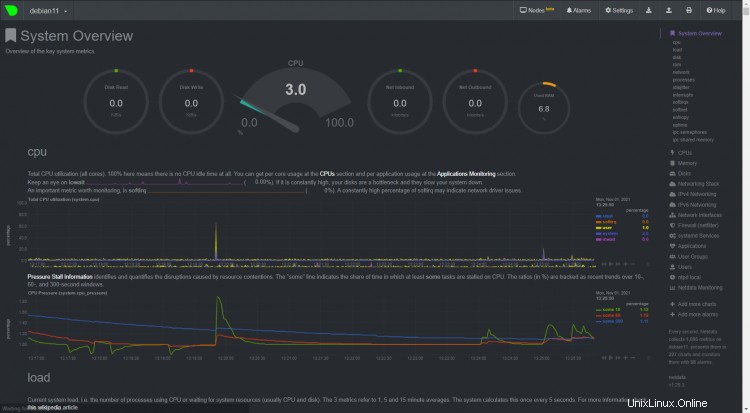
Conclusión
En este tutorial, ha aprendido a instalar y configurar Netdata. También aprendió cómo abrir un firewall para Netdata. Ahora puede continuar instalando y configurando cualquier otra base de datos o servidor web que le gustaría usar junto con él.
Si tiene alguna pregunta, háganoslo saber en la sección de comentarios a continuación.